రచయిత:
Frank Hunt
సృష్టి తేదీ:
14 మార్చి 2021
నవీకరణ తేదీ:
1 జూలై 2024
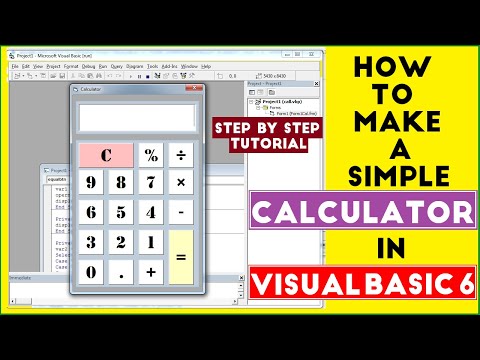
విషయము
విజువల్ బేసిక్ 6.0 అనేది మైక్రోసాఫ్ట్ అభివృద్ధి చేసిన ప్రోగ్రామింగ్ భాష, ఇది ప్రారంభకులకు నేర్చుకోవడం మరియు వర్తింపజేయడం అంత కష్టం కాదు, అలాగే ఆధునిక ప్రోగ్రామర్లకు ఉపయోగపడుతుంది. దీనికి మైక్రోసాఫ్ట్ మద్దతు ఇవ్వనప్పటికీ, వేలాది అనువర్తనాలు ఇప్పటికీ ఈ భాషలో నడుస్తున్నాయి మరియు మరెన్నో అభివృద్ధిలో ఉన్నాయి. విజువల్ బేసిక్ 6.0 లో సాధారణ కాలిక్యులేటర్ను ఎలా సృష్టించాలో ఈ గైడ్ మీకు చూపుతుంది.
అడుగు పెట్టడానికి
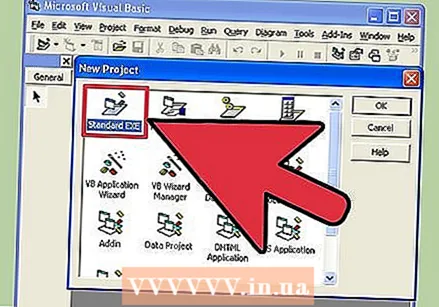 విజువల్ బేసిక్ 6.0 ను తెరిచి క్రొత్తదాన్ని సృష్టించండి ప్రామాణిక EXE ప్రాజెక్ట్ పై. ప్రామాణిక EXE ప్రాజెక్టులు మీకు సరళమైన మరియు సంక్లిష్టమైన ప్రోగ్రామ్లను అభివృద్ధి చేయడంలో ఉపయోగపడే కొన్ని ఆదేశాలు మరియు సాధనాలను అందిస్తాయి.
విజువల్ బేసిక్ 6.0 ను తెరిచి క్రొత్తదాన్ని సృష్టించండి ప్రామాణిక EXE ప్రాజెక్ట్ పై. ప్రామాణిక EXE ప్రాజెక్టులు మీకు సరళమైన మరియు సంక్లిష్టమైన ప్రోగ్రామ్లను అభివృద్ధి చేయడంలో ఉపయోగపడే కొన్ని ఆదేశాలు మరియు సాధనాలను అందిస్తాయి. - మీరు కూడా ఒకదాన్ని ఎంచుకోవచ్చు VB ఎంటర్ప్రైజ్ ఎడిషన్ ప్రాజెక్ట్ దానితో మీకు పని చేయడానికి ఇంకా చాలా సాధనాలు ఉన్నాయి. అయినప్పటికీ, అనుభవం లేని ప్రోగ్రామర్ కోసం, ప్రామాణిక EXE ప్రాజెక్ట్ను ఎంచుకోవాలని సిఫార్సు చేయబడింది.
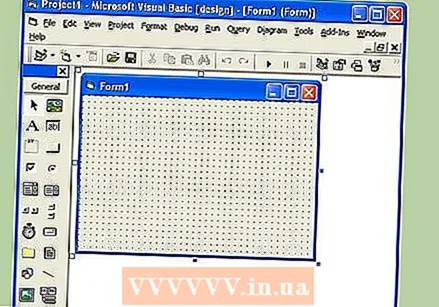 ప్రాజెక్ట్ విండోను అర్థం చేసుకోండి. స్క్రీన్ మధ్యలో మీరు చాలా చుక్కలతో కూడిన పెట్టెను కనుగొంటారు. ఇది మీ రూపం. మీ ప్రోగ్రామ్ కోసం మీరు వివిధ అంశాలను (కమాండ్ బటన్లు, చిత్రాలు, టెక్స్ట్ బాక్స్లు మొదలైనవి) ఉంచే రూపం.
ప్రాజెక్ట్ విండోను అర్థం చేసుకోండి. స్క్రీన్ మధ్యలో మీరు చాలా చుక్కలతో కూడిన పెట్టెను కనుగొంటారు. ఇది మీ రూపం. మీ ప్రోగ్రామ్ కోసం మీరు వివిధ అంశాలను (కమాండ్ బటన్లు, చిత్రాలు, టెక్స్ట్ బాక్స్లు మొదలైనవి) ఉంచే రూపం. - స్క్రీన్ యొక్క ఎడమ వైపున మీరు సాధనాలతో మెనుని కనుగొంటారు. ఈ సాధనాలు ప్రోగ్రామ్ యొక్క వివిధ ముందే నిర్వచించిన అంశాలను కలిగి ఉంటాయి. మీరు ఈ అంశాలను మీ రూపంలోకి లాగవచ్చు.
- మీరు దిగువ కుడి వైపున ఫారమ్ లేఅవుట్ను కనుగొంటారు. ప్రాజెక్ట్ పూర్తయినప్పుడు మరియు అమలు చేయబడినప్పుడు మీ ప్రోగ్రామ్ తెరపై ఎక్కడ చూపబడుతుందో ఇది నిర్ణయిస్తుంది.
- మధ్యలో, కుడి వైపున, మీరు రూపంలోని ప్రతి మూలకం యొక్క లక్షణాలతో గుణాలు పెట్టెను కనుగొంటారు. వివిధ లక్షణాలను మార్చడానికి మీరు దీన్ని ఉపయోగించవచ్చు. మూలకం ఎన్నుకోబడకపోతే, రూపం యొక్క లక్షణాలు చూపబడతాయి.
- ఎగువ కుడి వైపున మీరు ప్రాజెక్ట్ ఎక్స్ప్లోరర్ను కనుగొంటారు. ఇది విభిన్న నమూనాలను చూపిస్తుంది - ప్రాజెక్ట్లో భాగమైన రూపాలు.
- ఈ పెట్టెల్లో ఒకటి తప్పిపోతే, మీరు ప్రధాన మెనూలోని "వీక్షణ" బటన్ను క్లిక్ చేయడం ద్వారా దీన్ని జోడించవచ్చు.
 ఫారమ్లోకి ఒక లేబుల్ని లాగి, లేబుల్ వచనాన్ని "మొదటి సంఖ్యను నమోదు చేయండి" గా మార్చండి.
ఫారమ్లోకి ఒక లేబుల్ని లాగి, లేబుల్ వచనాన్ని "మొదటి సంఖ్యను నమోదు చేయండి" గా మార్చండి.- గుణాలు డైలాగ్ బాక్స్ ఉపయోగించి లేబుల్ యొక్క వచనాన్ని మార్చవచ్చు.
 మొదటి లేబుల్ యొక్క కుడి వైపున టెక్స్ట్ బాక్స్ సృష్టించండి. ప్రాపర్టీస్లోని "టెక్స్ట్" ఫీల్డ్ను క్లియర్ చేయడం ద్వారా టెక్స్ట్ బాక్స్లో ప్రదర్శించబడే ఏదైనా టెక్స్ట్ను తొలగించండి.
మొదటి లేబుల్ యొక్క కుడి వైపున టెక్స్ట్ బాక్స్ సృష్టించండి. ప్రాపర్టీస్లోని "టెక్స్ట్" ఫీల్డ్ను క్లియర్ చేయడం ద్వారా టెక్స్ట్ బాక్స్లో ప్రదర్శించబడే ఏదైనా టెక్స్ట్ను తొలగించండి.  మరొక లేబుల్ని సృష్టించి, దాని వచనాన్ని "రెండవ సంఖ్యను నమోదు చేయండి" గా మార్చండి మరియు దాని కుడి వైపున మరొక వచన పెట్టెను సృష్టించండి.
మరొక లేబుల్ని సృష్టించి, దాని వచనాన్ని "రెండవ సంఖ్యను నమోదు చేయండి" గా మార్చండి మరియు దాని కుడి వైపున మరొక వచన పెట్టెను సృష్టించండి. ఈ రెండు లేబుళ్ల క్రింద నాలుగు కమాండ్ బటన్లను లాగండి. ఈ కమాండ్ బటన్ల వచనాన్ని వరుసగా "జోడించు", "తీసివేయండి", "గుణించాలి", "విభజించు" గా మార్చండి.
ఈ రెండు లేబుళ్ల క్రింద నాలుగు కమాండ్ బటన్లను లాగండి. ఈ కమాండ్ బటన్ల వచనాన్ని వరుసగా "జోడించు", "తీసివేయండి", "గుణించాలి", "విభజించు" గా మార్చండి.  "ఫలితం" అనే టెక్స్ట్ మరియు దాని కుడి వైపున మరియు నాలుగు కమాండ్ బటన్ల క్రింద ఒక టెక్స్ట్ బాక్స్ తో మరొక లేబుల్ సృష్టించండి. ఫలితాన్ని ప్రదర్శించడానికి ఈ టెక్స్ట్ బాక్స్ ఉపయోగించబడుతుంది. ఇది మీ డిజైన్ను పూర్తి చేస్తుంది.
"ఫలితం" అనే టెక్స్ట్ మరియు దాని కుడి వైపున మరియు నాలుగు కమాండ్ బటన్ల క్రింద ఒక టెక్స్ట్ బాక్స్ తో మరొక లేబుల్ సృష్టించండి. ఫలితాన్ని ప్రదర్శించడానికి ఈ టెక్స్ట్ బాక్స్ ఉపయోగించబడుతుంది. ఇది మీ డిజైన్ను పూర్తి చేస్తుంది.  కోడింగ్ ప్రారంభించడానికి, ప్రాజెక్ట్ ఎక్స్ప్లోరర్లోని ఫారమ్ను క్లిక్ చేసి, ఆపై ఎడమవైపున ఉన్న బటన్ను ఎంచుకోండి. గుప్తీకరణ తెర తెరుచుకుంటుంది.
కోడింగ్ ప్రారంభించడానికి, ప్రాజెక్ట్ ఎక్స్ప్లోరర్లోని ఫారమ్ను క్లిక్ చేసి, ఆపై ఎడమవైపున ఉన్న బటన్ను ఎంచుకోండి. గుప్తీకరణ తెర తెరుచుకుంటుంది. - ఎన్క్రిప్షన్ స్క్రీన్ ఎగువ ఎడమ మూలలో ఉన్న డ్రాప్-డౌన్ బాక్స్ క్లిక్ చేయండి. అన్ని ఆదేశాలపై (కమాండ్ 1, "కమాండ్ 2", మొదలైనవి) ఒక్కొక్కటిగా క్లిక్ చేయండి, తద్వారా కోడింగ్ స్క్రీన్లో కోడింగ్ అవలోకనం కనిపిస్తుంది.
 వేరియబుల్స్ ప్రకటించండి. క్రింది వాటిని నమోదు చేయండి:
వేరియబుల్స్ ప్రకటించండి. క్రింది వాటిని నమోదు చేయండి: - మసకబారిన a, b, r రెట్టింపు
- a మొదటి టెక్స్ట్ బాక్స్లో నమోదు చేసిన విలువ, బి రెండవ టెక్స్ట్ బాక్స్లో నమోదు చేసిన విలువ మరియు ఓ ఫలితం. మీరు ఇతర వేరియబుల్స్ కూడా ఉపయోగించవచ్చు.
 జోడించు ఆదేశం (కమాండ్ 1) కోసం కోడ్ను నమోదు చేయండి. కోడ్ క్రింది విధంగా ఉంది:
జోడించు ఆదేశం (కమాండ్ 1) కోసం కోడ్ను నమోదు చేయండి. కోడ్ క్రింది విధంగా ఉంది: - ప్రైవేట్ సబ్ కమాండ్ 1_క్లిక్ ()
a = Val (టెక్స్ట్ 1.టెక్స్ట్)
b = Val (టెక్స్ట్ 2.టెక్స్ట్)
r = a + b
టెక్స్ట్ 3.టెక్స్ట్ = ఆర్
ఎండ్ సబ్
- ప్రైవేట్ సబ్ కమాండ్ 1_క్లిక్ ()
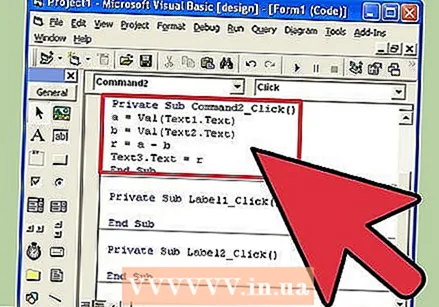 వ్యవకలన ఆదేశాన్ని కోడ్ చేయండి ("కమాండ్ 2"). కోడ్ క్రింది విధంగా ఉంది:
వ్యవకలన ఆదేశాన్ని కోడ్ చేయండి ("కమాండ్ 2"). కోడ్ క్రింది విధంగా ఉంది: - ప్రైవేట్ సబ్ కమాండ్ 2_క్లిక్ ()
a = Val (టెక్స్ట్ 1.టెక్స్ట్)
b = Val (టెక్స్ట్ 2.టెక్స్ట్)
r = a - బి
టెక్స్ట్ 3.టెక్స్ట్ = ఆర్
ఎండ్ సబ్
- ప్రైవేట్ సబ్ కమాండ్ 2_క్లిక్ ()
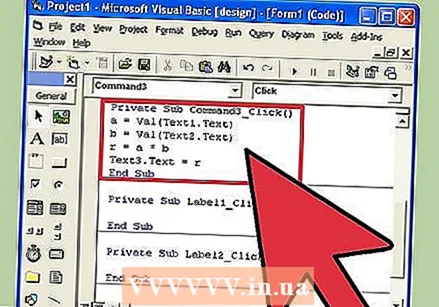 కోడ్ గుణకారం (కమాండ్ 3). కోడ్ క్రింది విధంగా ఉంది:
కోడ్ గుణకారం (కమాండ్ 3). కోడ్ క్రింది విధంగా ఉంది: - ప్రైవేట్ సబ్ కమాండ్ 3_క్లిక్ ()
a = Val (టెక్స్ట్ 1.టెక్స్ట్)
b = Val (టెక్స్ట్ 2.టెక్స్ట్)
r = a * b
టెక్స్ట్ 3.టెక్స్ట్ = ఆర్
ఎండ్ సబ్
- ప్రైవేట్ సబ్ కమాండ్ 3_క్లిక్ ()
 గుప్తీకరించు భాగస్వామ్యం (కమాండ్ 4). కోడింగ్ క్రింది విధంగా ఉంది:
గుప్తీకరించు భాగస్వామ్యం (కమాండ్ 4). కోడింగ్ క్రింది విధంగా ఉంది: - ప్రైవేట్ సబ్ కమాండ్ 4_క్లిక్ ()
a = Val (టెక్స్ట్ 1.టెక్స్ట్)
b = Val (టెక్స్ట్ 2.టెక్స్ట్)
r = a / b
టెక్స్ట్ 3.టెక్స్ట్ = ఆర్
ఎండ్ సబ్
- ప్రైవేట్ సబ్ కమాండ్ 4_క్లిక్ ()
 మీ ప్రోగ్రామ్ను అమలు చేయడానికి ప్రారంభ బటన్ను క్లిక్ చేయండి లేదా F5 నొక్కండి.
మీ ప్రోగ్రామ్ను అమలు చేయడానికి ప్రారంభ బటన్ను క్లిక్ చేయండి లేదా F5 నొక్కండి.- అన్ని పనులను పరీక్షించండి మరియు మీ ప్రోగ్రామ్ పనిచేస్తుందో లేదో చూడండి.
 మీ ప్రాజెక్ట్ మరియు ఫారమ్ను సేవ్ చేయండి. మీ ప్రాజెక్ట్ను సృష్టించండి మరియు దాన్ని సేవ్ చేయండి .exeమీ కంప్యూటర్లో ఫైల్ చేయండి. మీకు కావలసినప్పుడు దీన్ని అమలు చేయండి!
మీ ప్రాజెక్ట్ మరియు ఫారమ్ను సేవ్ చేయండి. మీ ప్రాజెక్ట్ను సృష్టించండి మరియు దాన్ని సేవ్ చేయండి .exeమీ కంప్యూటర్లో ఫైల్ చేయండి. మీకు కావలసినప్పుడు దీన్ని అమలు చేయండి!
చిట్కాలు
- ప్రాపర్టీస్ డైలాగ్ ఉపయోగించి, ఫారం మరియు టెక్స్ట్ బాక్స్లకు రంగులను జోడించండి!
- లోపం సంభవించినప్పుడు మీ ప్రోగ్రామ్లను డీబగ్ చేయడం నేర్చుకోండి.
- మీరు సాధారణ కాలిక్యులేటర్ యొక్క విభిన్న వైవిధ్యాలను సృష్టించవచ్చు. ఐచ్ఛికంగా, కమాండ్ బటన్లకు బదులుగా జాబితా పెట్టెను ఉపయోగించండి.



